Jak Defender dla Chmury Apps pomaga chronić środowisko usługi Dropbox
Jako narzędzie do przechowywania i współpracy plików w chmurze usługa Dropbox umożliwia użytkownikom udostępnianie swoich dokumentów w organizacji i partnerom w usprawniony i wydajny sposób. Korzystanie z usługi Dropbox może ujawniać poufne dane nie tylko wewnętrznie, ale także współpracownikom zewnętrznym, a nawet gorzej udostępnić je publicznie za pośrednictwem udostępnionego linku. Takie zdarzenia mogą być spowodowane przez złośliwych podmiotów lub nieświadomych pracowników.
Połączenie dropbox do Defender dla Chmury Apps zapewnia lepszy wgląd w działania użytkowników, zapewnianie wykrywania zagrożeń przy użyciu wykrywania anomalii opartych na uczeniu maszynowym, wykrywania ochrony informacji, takich jak wykrywanie udostępniania informacji zewnętrznych i włączanie zautomatyzowanych mechanizmów korygowania.
Uwaga
Usługa Dropbox dokonała zmian w sposobie przechowywania folderów udostępnionych. Skanowanie zostanie zaktualizowane w odpowiednim czasie, aby uwzględnić te miejsca w usłudze Teams.
Główne zagrożenia
- Naruszone konta i zagrożenia wewnętrzne
- Wyciek danych
- Niewystarczająca świadomość zabezpieczeń
- Złośliwe oprogramowanie
- Oprogramowanie wymuszające okup
- Niezarządzane użycie własnego urządzenia (BYOD)
Jak Defender dla Chmury Apps pomaga chronić środowisko
- Wykrywanie zagrożeń w chmurze, kont zagrożonych i złośliwych testerów
- Odnajdywanie, klasyfikowanie, etykietowanie i ochrona danych regulowanych i poufnych przechowywanych w chmurze
- Wymuszanie zasad DLP i zasad zgodności dla danych przechowywanych w chmurze
- Ograniczanie ujawnienia udostępnionych danych i wymuszanie zasad współpracy
- Używanie dziennika inspekcji działań na potrzeby badań kryminalistycznych
Kontrolowanie usługi Dropbox przy użyciu wbudowanych zasad i szablonów zasad
Do wykrywania i powiadamiania o potencjalnych zagrożeniach można użyć następujących wbudowanych szablonów zasad:
| Type | Nazwisko |
|---|---|
| Wbudowane zasady wykrywania anomalii | Działanie z anonimowych adresów IP Aktywność z rzadko występującego kraju Działanie z podejrzanych adresów IP Niemożliwa podróż Działanie wykonywane przez zakończonego użytkownika (wymaga identyfikatora Entra firmy Microsoft jako dostawcy tożsamości) Wykrywanie złośliwego oprogramowania Wiele nieudanych prób logowania Wykrywanie oprogramowania wymuszającego okup Nietypowe działania usuwania plików Nietypowe działania udziału plików Nietypowe działania pobierania wielu plików |
| Szablon zasad działania | Logowania z ryzykownego adresu IP Masowe pobieranie przez pojedynczego użytkownika Potencjalna aktywność oprogramowania wymuszającego okup |
| Szablon zasad dotyczących plików | Wykrywanie pliku udostępnionego nieautoryzowanej domeny Wykrywanie pliku udostępnionego osobistym adresom e-mail Wykrywanie plików za pomocą interfejsu PII/PCI/PHI |
Aby uzyskać więcej informacji na temat tworzenia zasad, zobacz Tworzenie zasad.
Automatyzowanie mechanizmów kontroli ładu
Oprócz monitorowania potencjalnych zagrożeń można zastosować i zautomatyzować następujące akcje ładu dropbox w celu skorygowania wykrytych zagrożeń:
| Typ | Akcja |
|---|---|
| Ład dotyczący danych | - Usuń bezpośredni link udostępniony - Wysyłanie skrótu naruszenia DLP do właścicieli plików - Plik kosza |
| Zarządzanie użytkownikami | — Powiadamianie użytkownika o alercie (za pośrednictwem identyfikatora Entra firmy Microsoft) — Wymagaj od użytkownika ponownego logowania (za pośrednictwem identyfikatora Entra firmy Microsoft) — Zawieszanie użytkownika (za pośrednictwem identyfikatora Entra firmy Microsoft) |
Aby uzyskać więcej informacji na temat korygowania zagrożeń z aplikacji, zobacz Zarządzanie połączonymi aplikacjami.
Ochrona usługi Dropbox w czasie rzeczywistym
Zapoznaj się z naszymi najlepszymi rozwiązaniami dotyczącymi zabezpieczania i współpracy z użytkownikami zewnętrznymi oraz blokowania i ochrony pobierania poufnych danych do niezarządzanych lub ryzykownych urządzeń.
Zarządzanie stanem zabezpieczeń SaaS
Połączenie Dropbox, aby automatycznie otrzymywać zalecenia dotyczące stanu zabezpieczeń dla usługi Dropbox w wskaźniku bezpieczeństwa firmy Microsoft. W obszarze Wskaźnik bezpieczeństwa wybierz pozycję Zalecane akcje i filtruj według usługi Product = Dropbox. Usługa Dropbox obsługuje zalecenia dotyczące zabezpieczeń, aby włączyć limit czasu sesji internetowej dla użytkowników internetowych.
Aby uzyskać więcej informacji, zobacz:
Połączenie Dropbox do aplikacji Microsoft Defender dla Chmury
Ta sekcja zawiera instrukcje dotyczące łączenia aplikacji Microsoft Defender dla Chmury z istniejącym kontem usługi Dropbox przy użyciu interfejsów API łącznika. To połączenie zapewnia wgląd i kontrolę nad użyciem usługi Dropbox. Aby uzyskać informacje o sposobie ochrony aplikacji Defender dla Chmury Dropbox, zobacz Ochrona usługi Dropbox.
Ponieważ usługa Dropbox umożliwia dostęp do plików z linków udostępnionych bez logowania, Defender dla Chmury Apps rejestruje tych użytkowników jako nieuwierzytelnionych użytkowników. Jeśli widzisz nieuwierzytelnionych użytkowników usługi Dropbox, może to oznaczać użytkowników, którzy nie należą do organizacji lub mogą być rozpoznawani użytkownicy z organizacji, którzy nie zalogowali się.
Aby połączyć aplikację Dropbox z aplikacjami Defender dla Chmury
W witrynie Microsoft Defender Portal wybierz pozycję Ustawienia. Następnie wybierz pozycję Aplikacje w chmurze. W obszarze Połączenie ed apps (Aplikacje Połączenie ed) wybierz pozycję App Połączenie ors (Połączenie ors).
Na stronie Łącznik aplikacji wybierz pozycję +Połączenie aplikację, a następnie pozycję Dropbox.
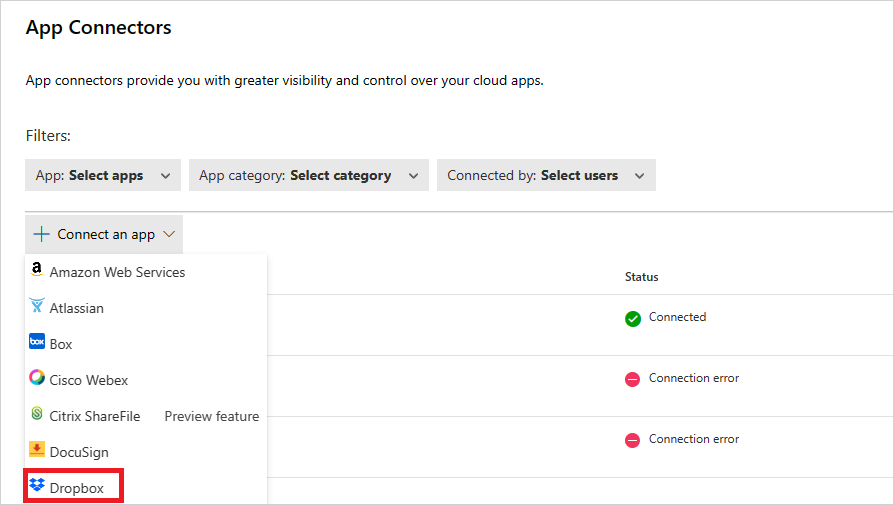
W następnym oknie nadaj łącznikowi nazwę, a następnie wybierz pozycję Dalej.
W oknie Wprowadź szczegóły wprowadź adres e-mail konta administratora.
W oknie Obserwowanie linku wybierz pozycję Połączenie Dropbox.
Zostanie otwarta strona logowania usługi Dropbox. Wprowadź swoje poświadczenia, aby zezwolić Defender dla Chmury Apps na dostęp do wystąpienia usługi Dropbox twojego zespołu.
Usługa Dropbox pyta, czy chcesz zezwolić aplikacji Defender dla Chmury na dostęp do informacji o zespole, dziennika aktywności i wykonywania działań jako członek zespołu. Aby kontynuować, wybierz pozycję Zezwalaj.
Po powrocie do konsoli Defender dla Chmury Apps powinien zostać wyświetlony komunikat o pomyślnym nawiązaniu połączenia z usługą Dropbox.
W witrynie Microsoft Defender Portal wybierz pozycję Ustawienia. Następnie wybierz pozycję Aplikacje w chmurze. W obszarze Połączenie ed apps (Aplikacje Połączenie ed) wybierz pozycję App Połączenie ors (Połączenie ors). Upewnij się, że stan połączonej Połączenie or aplikacji jest Połączenie.
Po nawiązaniu połączenia z usługą DropBox otrzymasz zdarzenia przez siedem dni przed nawiązaniem połączenia.
Uwaga
Wszystkie zdarzenia usługi Dropbox dotyczące dodawania pliku są wyświetlane w aplikacjach Defender dla Chmury jako plik przekazywania w celu dostosowania do wszystkich innych aplikacji połączonych z aplikacjami Defender dla Chmury.
Jeśli masz problemy z nawiązywaniem połączenia z aplikacją, zobacz Rozwiązywanie problemów z Połączenie orami aplikacji.
Następne kroki
Jeśli napotkasz jakiekolwiek problemy, jesteśmy tutaj, aby pomóc. Aby uzyskać pomoc lub pomoc techniczną dotyczącą problemu z produktem, otwórz bilet pomocy technicznej.